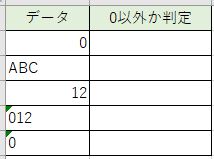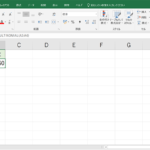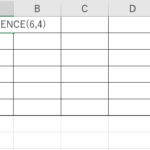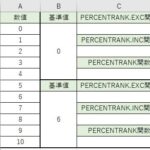Excel(エクセル)のデータが条件にあたらないかどうかを見つけるのが『NOT』(ノット)関数ですね。条件を指定する代表的な関数といえば『IF(イフ)』ですけれども、これと組み合わせて活用出来る関数の1つです。関数の組み合わせて活用される物としては『AND(アンド)』や『OR(オア)』という物がありましたね。これらとセットで覚えておきたいのが『NOT』という事になります。内容はシンプルなので、意味と活用方法をチェックしておきましょう!
『NOT』関数の書き方と動きの例をチェックしよう!
では今回の『NOT』がどの様に動くのかをチェックして行きましょう。
動きが分かれば姦通の活用のコツもつかめますね。
関数式:『=NOT(条件)』
引数に指定した条件に当てはまらないかどうかをチェックします。
例えば『=NOT(A1=0)』と書いた場合、セル『A1』に入っている数値や文字などのデータが【0】と等しくない時、なので0以外の時という条件の指示の仕方になる訳ですね。
上記の例の場合であれば、【A1が0じゃない】時は『TRUE』と表示されて、【A1が0】であれば『FALSE』と表示される事になります。
『NOT』関数を書いて結果がどうなるか確認しよう
ExcelにNOT関数を実際に書き込んで、条件と結果の表示の関係を確かめてみましょう!
A列に調べるデータを書き込んでいます。今回は『0か0以外か』で調べてみます。『0以外』の時に『TRUE』となる様に考えます。
セルに『=NOT(A2=0)』と書いて確定すればOKですね。
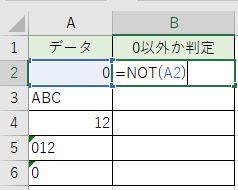
関数をコピーしてみます。
『0以外』であれば『TRUE』になっているし、『0』であれば『FALSE』になっていますね。
否定形の考え方になりますので、考え方のコツを掴んでおきましょう!
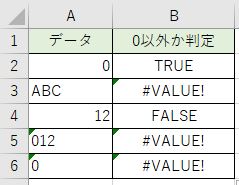
因みに、NOT関数がエラーの表示になっている所がありますね。ここは条件では『0』という数字かどうかという判断なのに、文字としての数字や、文字が入っているから判断出来ないという事でのエラーという事になっています。
Excelの【NOT】関数で条件に当てはまらないデータを見つけよう|【まとめ】
Excelでの条件にあっていないデータを判別する時の関数として『NOT(ノット)』関数の活用について説明をしました。初めに書いた通り条件に対して判別する関数には『AND』・『OR』・『NOT』があるのでこの辺りは、セットとしてコツを掴んでおきたい所です。そしてこれらの関数は条件を指定しないといけない関数である、例えば『IF(イフ)』とかが代表的な所ですね。うまい事出来ればVBAなどでも判別で活用出来たりもする訳ですね。
条件をうまい事指定しながら、自分の思った通りにExcelを動かせるように、今回は否定の条件のNOTを覚えておきましょう!